电脑Win10如何设置桌面图标间距 电脑Win10设置桌面图标间距的步骤
发布时间:2017-07-04 14:43:52 浏览数:
今天给大家带来电脑Win10如何设置桌面图标间距,电脑Win10设置桌面图标间距的步骤,让您轻松解决问题。
电脑Win10设置桌面图标间距的方法 电脑Win10怎么设置桌面图标间距 1、按Win+R呼出运行,输入【regedit】按回车打开注册表编辑器;
2、依次定位到:HKEY_CURRENT_USERControl PanelDesktopWindowMetrics;
3、在右侧双击“IconSpacing”(桌面图标之间的水平间距)字符,修改合适的大小,点击确定;(其算法为:-15*间距像素值)
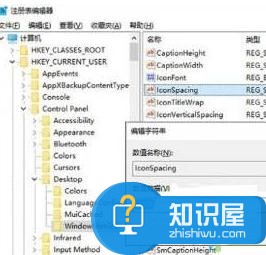
4、完成后按下【Ctrl+Shift+Esc】组合键打开任务管理器,找到“资源管理器”,单击右键选择“重新启动”即可看到效果。

以上就是电脑Win10如何设置桌面图标间距,电脑Win10设置桌面图标间距的步骤教程,希望本文中能帮您解决问题。